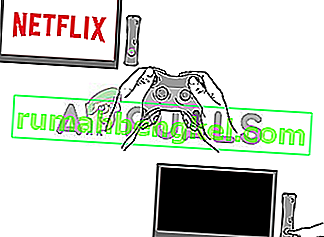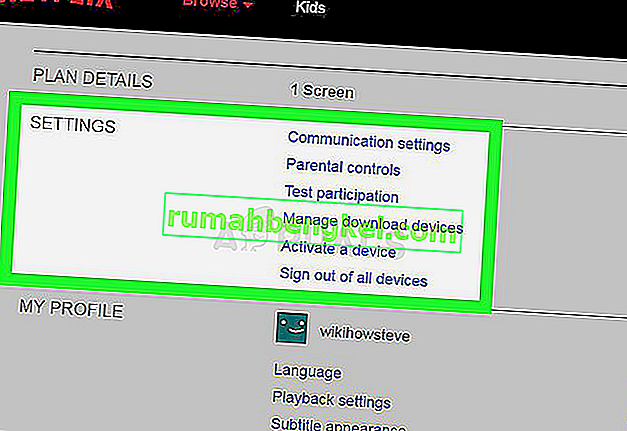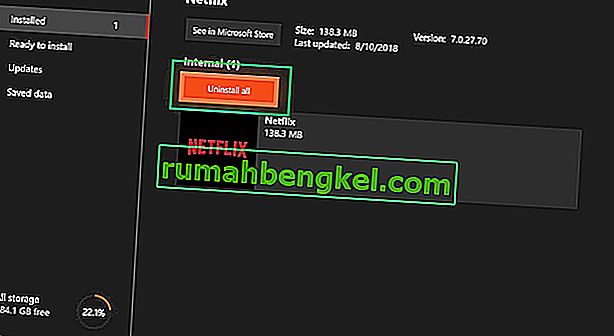تم تأسيس Netflix لأول مرة في عام 1997 ، ولكنه بدأ الآن فقط في السيطرة على السوق القائم على الاشتراك وقد استقطب بالفعل أكثر من 140 مليون شخص بمجموعتهم التي لا تنتهي من الأفلام والبرامج التلفزيونية.

ولكن في الآونة الأخيرة ، شوهد " رمز الخطأ UI-113 " عبر جميع الأجهزة ولا يزال يثير قلق المستخدمين. في هذه المقالة سنناقش بعض أسباب الخطأ ونحاول تزويدك بالحلول التي تستهدف إزالة جميع المشاكل التي تسبب مشاكل مع خدمة البث
ما الذي يسبب الخطأ "Code UI-113"؟
تعذر تحديد سبب المشكلة ، ومع ذلك ، فإن بعض التكوينات الخاطئة العامة المعروفة بأنها تسبب هذا الخطأ هي كما يلي
- البيانات المخزنة مؤقتًا: يمكن أن تتسبب البيانات المخزنة مؤقتًا الفاسدة ، عند تخزينها على الجهاز ، في حدوث مشكلات معينة مع خدمة البث عن طريق مقاطعة اتصالك أو رفع بعض انتهاكات الأمان
- اتصال متقطع : إذا انقطع اتصالك بالإنترنت أو كان ضعيفًا ، فقد يواجه جهاز البث مشكلات في الاتصال بالخدمة
الآن بعد أن أصبح لديك فهم أساسي لطبيعة المشكلة ، سننتقل إلى الحلول.
الحل 1: إعادة تشغيل جهازك
في بعض الأحيان ، قد يتسبب جهاز البث في حدوث الخطأ. قد يكون هناك بعض الأخطاء أو بعض مشاكل التحميل التي قد تمنعه من الاتصال بالإنترنت لذلك نوصيك بتجربة هذه الخطوات:
- افصل الطاقة عن جهاز البث الخاص بك .
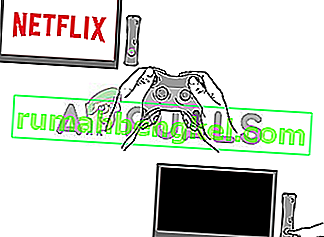
- انتظر لمدة 5 دقائق
- قم بتوصيل جهازك ومعرفة ما إذا كان Netflix يعمل
إذا لم تؤد هذه الخطوة إلى حل مشكلتك ، فلا تقلق لأن هذه هي الخطوة الأساسية لاستكشاف الأخطاء وإصلاحها ، فانتقل إلى الحل التالي
الحل 2: إعادة تشغيل جهاز الإنترنت الخاص بك
من الممكن أيضًا أن تكون هناك مشكلة في تكوين مودم الإنترنت الذي تستخدمه ، لذلك في هذه الخطوة سنقوم بتدوير مودم الإنترنت الذي
- افصل الطاقة عن جهاز توجيه الإنترنت الخاص بك
- انتظر لمدة 5 دقائق على الأقل
- قم بتوصيل المودم وانتظر حتى يبدأ ضوء الاتصال في الوميض
قد يحل هذا أي مشكلات في الإنترنت كانت تمنعك من الاتصال بخدمة البث.
الحل 3: قطع اتصال VPN ، الوكيل
إذا كنت متصلاً بالإنترنت من خلال شبكة افتراضية خاصة أو خادم وكيل ، فإننا نوصيك بقطع الاتصال بالإنترنت والاتصال به مباشرةً. يواجه الجهاز أحيانًا مشكلات في الاتصال بالإنترنت إذا كنت متصلاً عبر خادم آخر. قد يكون الجهاز غير قادر على الاتصال بخدمات البث ، لذا مهما كان جهازك هو الخطوة الأساسية لاستكشاف الأخطاء وإصلاحها ، فستكون قطع اتصال جميع خوادم VPN و Proxy.
الحل 4: تسجيل الخروج وإعادة ضبط الإعدادات
يعتمد هذا الإجراء على جهاز البث الخاص بك إذا كان جهاز البث الخاص بك لا يسمح لك بتسجيل الخروج ، فيجب أن يكون لديك خيار لإعادة تعيين جميع الإعدادات ، وتأكد من تجربة ذلك قبل الانتقال إلى الخطوة التالية. ومع ذلك ، إذا كانت خدمة البث الخاصة بك تسمح لك بتسجيل الخروج ، فاتبع الإجراء المذكور أدناه
- اذهب الى هنا
- انتقل إلى إعدادات الخيار واختر تسجيل الخروج من جميع الأجهزة
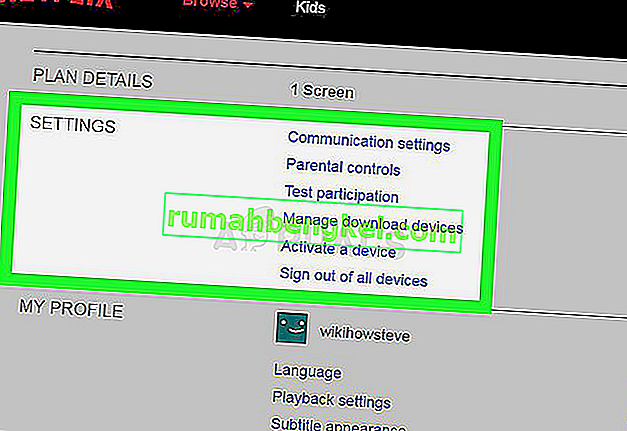
- قم بتسجيل الدخول مرة أخرى إلى الجهاز ومعرفة ما إذا كان يعمل
ملاحظة: سيؤدي هذا إلى تسجيل خروج Netflix من جميع الأجهزة التي تستخدم Netflix عليها
الحل 5: مسح ذاكرة التخزين المؤقت للتطبيق
تقوم بعض الأجهزة تلقائيًا بمسح ذاكرة التخزين المؤقت للجهاز عند تشغيلها. إذا كنت تستخدم أحد هذه الأجهزة ، فسيتم مسح ذاكرة التخزين المؤقت تلقائيًا بعد تجربة الحل الأول المذكور أعلاه. ومع ذلك ، إذا كان جهازك يسمح لك بحذف ذاكرة التخزين المؤقت ، فحاول اتباع هذا الإجراء
ملاحظة: هذا الإجراء مختلف لأجهزة معينة
بالنسبة إلى Amazon Fire TV أو Fire TV Stick ، جرب
- اضغط على زر الصفحة الرئيسية على جهاز التحكم عن بعد الخاص بـ Fire TV.
- حدد الإعدادات
- حدد إدارة التطبيقات المثبتة .
- حدد تطبيق Netflix .
- حدد مسح البيانات .
- حدد مسح البيانات مرة ثانية.
- حدد مسح ذاكرة التخزين المؤقت .
- افصل جهاز Fire TV الخاص بك لبضع دقائق.
- أعد توصيل جهاز Fire Tv
يؤدي هذا إلى مسح ذاكرة التخزين المؤقت لجهاز Fire TV أو Fire TV Stick.
لجهاز ROKU
- اضغط على زر الصفحة الرئيسية بجهاز التحكم عن بُعد خمس مرات.
- اضغط على زر السهم لأعلى مرة واحدة.
- اضغط على زر الإرجاع السريع مرتين.
- اضغط على زر التقديم السريع مرتين
- ستتم إعادة تشغيل جهاز Roku.
الحل 6: إعادة تثبيت تطبيق Netflix
إذا استمرت المشكلة ، فيجب أن تكون مع تطبيق Netflix نفسه. لا تسمح بعض الأجهزة بإلغاء تثبيت التطبيق ، إذا كنت تستخدم أحد هذه الأجهزة ، فلا يمكنك إعادة التثبيت. ومع ذلك ، إذا كان الجهاز يسمح لك ، فإن إعادة تثبيت التطبيق قد يحل مشكلتك
- اضغط على زر القائمة على جهازك
- انتقل إلى مثبت وحدد Netflix .
- انقر فوق زر إلغاء التثبيت لإلغاء تثبيت التطبيق.
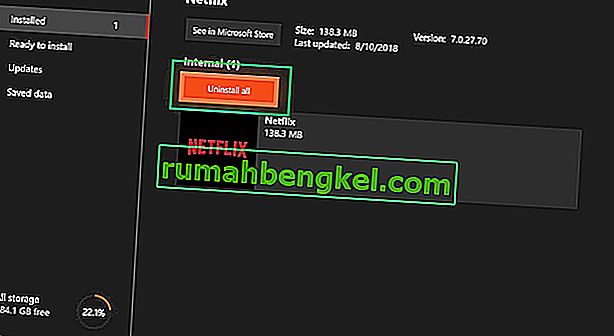
يجب أن يؤدي تنفيذ هذه الخطوات إلى حل Netflix Error UI-800-3 إذا كان لا يزال لا يحل مشكلتك ، فاتصل بمزود الخدمة للحصول على دعم العملاء.